Як перенести eSIM на новий iPhone: пояснено 4 способи!
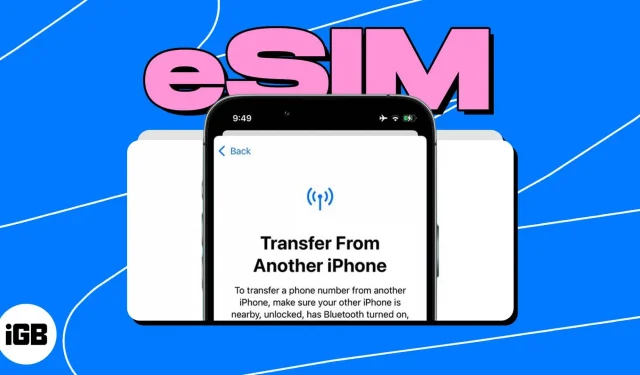
Передумови перенесення eSIM на новий iPhone:
- iPhone 15, 14, 13, 12, 11 серії та iPhone XS, XS Max, XR.
- Обидва iPhone оновлено до iOS 17 і новіших версій
- Використовуйте той самий Apple ID на обох iPhone
- Увімкніть Wi-Fi і Bluetooth
Оскільки серія iPhone 15 є eSIM лише для пристроїв, що продаються в США, популярність технології eSIM стрімко зростає. Якщо у вас уже є eSIM і ви хочете використовувати її на іншому пристрої, це трохи складно. Не переживай! У цій статті я розповім про 4 різні способи перенесення eSIM на новий iPhone.
Отже, якщо ви переходите на новий iPhone чи просто хочете перенести свій тарифний план eSIM, ви можете залишатися на зв’язку та продовжувати безпроблемно користуватися перевагами eSIM.
- Як перенести eSIM з одного iPhone на інший під час налаштування
- Як перенести eSIM на новий iPhone після налаштування
- Використовуйте додаток оператора або QR-сканер
- Перенесіть eSIM з одного iPhone на інший вручну
Як перенести eSIM з одного iPhone на інший під час налаштування
Під час налаштування нового iPhone ви можете перенести наявну eSIM (подібно до передачі даних).
Спершу перевірте, чи оператори вашої SIM-карти підтримують процес перенесення тарифного плану стільникового зв’язку. Потім виконайте наведені нижче дії, щоб перенести eSIM на новий iPhone під час налаштування.
- На сторінці «Налаштувати стільниковий зв’язок» виберіть один номер телефону, пов’язаний із вашим Apple ID.
Якщо ви не бачите своїх номерів, торкніться «Передача з сусіднього iPhone ». - Натисніть «Продовжити» у спливаючому вікні на старому iPhone
- Введіть код підтвердження , який відображається на вашому новому iPhone.
- Завершіть налаштування, дотримуючись підказок на екрані.
iOS миттєво деактивує ваш тарифний план стільникового зв’язку eSIM на старому iPhone, коли ви активуєте його на новому iPhone.
Як перенести eSIM на новий iPhone після налаштування
Не хвилюйтеся, якщо ви не передали свою eSIM під час налаштування. Ви все ще можете перемістити свою eSIM зі старого iPhone на новий.
Apple додала функцію швидкого передавання eSIM в iOS 17, яка використовує з’єднання Bluetooth. Вам просто потрібно переконатися, що ваш інший пристрій знаходиться в безпосередній близькості від вашого поточного.
- Перейдіть до Налаштування → Стільниковий → Додати тарифний план стільникового зв’язку .
- Якщо ви не додали номер телефону, торкніться «Налаштування стільникового зв’язку» .
- Там будуть показані номери телефонів, пов’язані з вашим Apple ID. Виберіть «Перенести з іншого iPhone ».
- На вашому старому iPhone знайдіть повідомлення з проханням перенести номер телефону eSIM на новий.
- Натисніть «Передати» , щоб прийняти.
- Відкрийте «Параметри» на своєму новому iPhone, щоб перевірити, чи є підказка « Завершити налаштування стільникового плану вашого оператора» . Торкніться його, щоб завершити перенесення з веб-сторінки вашого оператора.
Використовуйте додаток оператора або QR-сканер
Не всі оператори підтримують функцію eSIM Quick Transfer, додану Apple. У цій ситуації ви можете попросити та відсканувати QR-код у свого оператора.
- Торкніться «Використовувати QR-код» на сторінці «Налаштувати стільниковий зв’язок».
Відкриється камера вашого iPhone. - Відскануйте QR-код, отриманий від вашого оператора.
- Дотримуйтеся вказівок на екрані, щоб завершити процес.
Додайте додаткову лінію eSIM за допомогою QR-коду після налаштування iPhone
- Відкрийте програму Камера → Відскануйте QR-код eSIM .
- Виберіть План стільникового зв’язку виявлено .
- Натисніть Продовжити → Виберіть Додати тарифний план стільникового зв’язку .
Якщо ваш iPhone запитує код підтвердження, введіть номер, виданий вашим оператором.
Крім того, за відсутності QR-коду ви можете завантажити програму свого оператора з App Store і активувати свою eSIM через програму.
Перенесіть eSIM з одного iPhone на інший вручну
Якщо у вас немає QR-коду або програми оператора для активації eSIM на вашому новому iPhone, ви можете зробити це вручну.
- Отримайте дані про свою eSIM у службі підтримки клієнтів свого оператора.
- Відкрийте Налаштування → Стільниковий зв’язок → Додати тарифний план стільникового зв’язку .
- Торкніться Ввести деталі вручну .
- Заповніть дані та активуйте.
Чому варто перенести eSIM зі старого iPhone на новий?
Перенесення eSIM зі старого iPhone на новий дає кілька переваг, зокрема:
- Зручність: використання старої eSIM-карти дає змогу перенести існуючі тарифні плани стільникового зв’язку, номери телефонів і дані на новий iPhone, не купуючи нові тарифні плани та не потребуючи фізичних SIM-карт. Це економить ваш час і зусилля, гарантуючи, що ви зможете швидко почати використовувати свій новий iPhone із наявною послугою стільникового зв’язку.
- Гнучкість: за допомогою eSIM ви можете мати кілька телефонних номерів або планів стільникового зв’язку на одному пристрої. Крім того, ви можете зберегти гнучкість перемикання між різними планами або номерами на одному пристрої, що робить його ідеальним для мандрівників, бізнес-користувачів або будь-кого, кому потрібно керувати кількома телефонними лініями.
- Економія: це дозволяє вам уникнути додаткових витрат, пов’язаних із встановленням нових планів стільникового зв’язку або придбанням нових SIM-карт. Вам не потрібно платити за активацію SIM-карти або купувати фізичні SIM-карти.
- Вплив на навколишнє середовище: передаючи свою eSIM замість отримання нової фізичної SIM-карти, ви можете допомогти зменшити електронні відходи, пов’язані з фізичними SIM-картками. Це сприяє екологічно чистим практикам і узгоджується зі сталими зусиллями щодо мінімізації впливу електронних відходів на навколишнє середовище.
Залишайтеся на зв’язку без нового номера!
Перенесення eSIM-карти з одного iPhone на інший – це простий процес, який дозволяє використовувати існуючі тарифні плани стільникового зв’язку для нового пристрою. Дотримуючись наведених вище кроків, ви можете забезпечити плавну та безпроблемну передачу eSIM. Якщо у вас виникли запитання або вам потрібні додаткові вказівки, зверніться до служби підтримки Apple або зв’яжіться зі службою підтримки клієнтів оператора.
Дізнайтеся більше…



Залишити відповідь